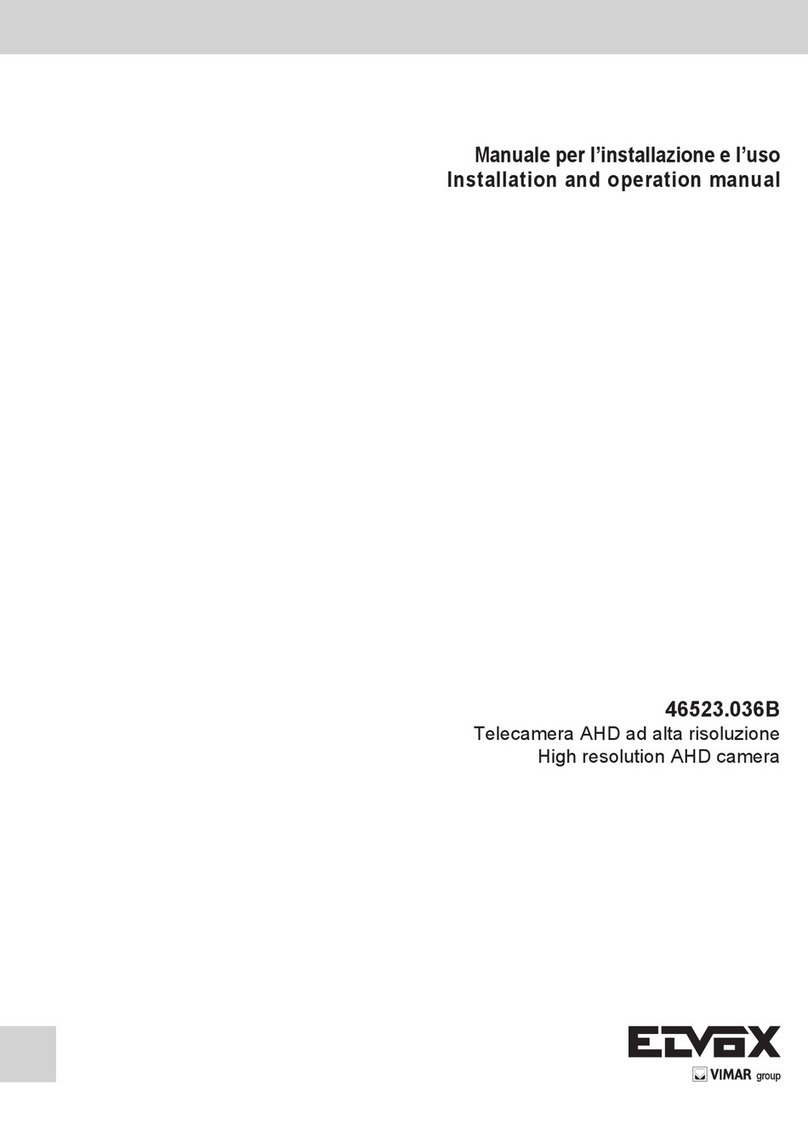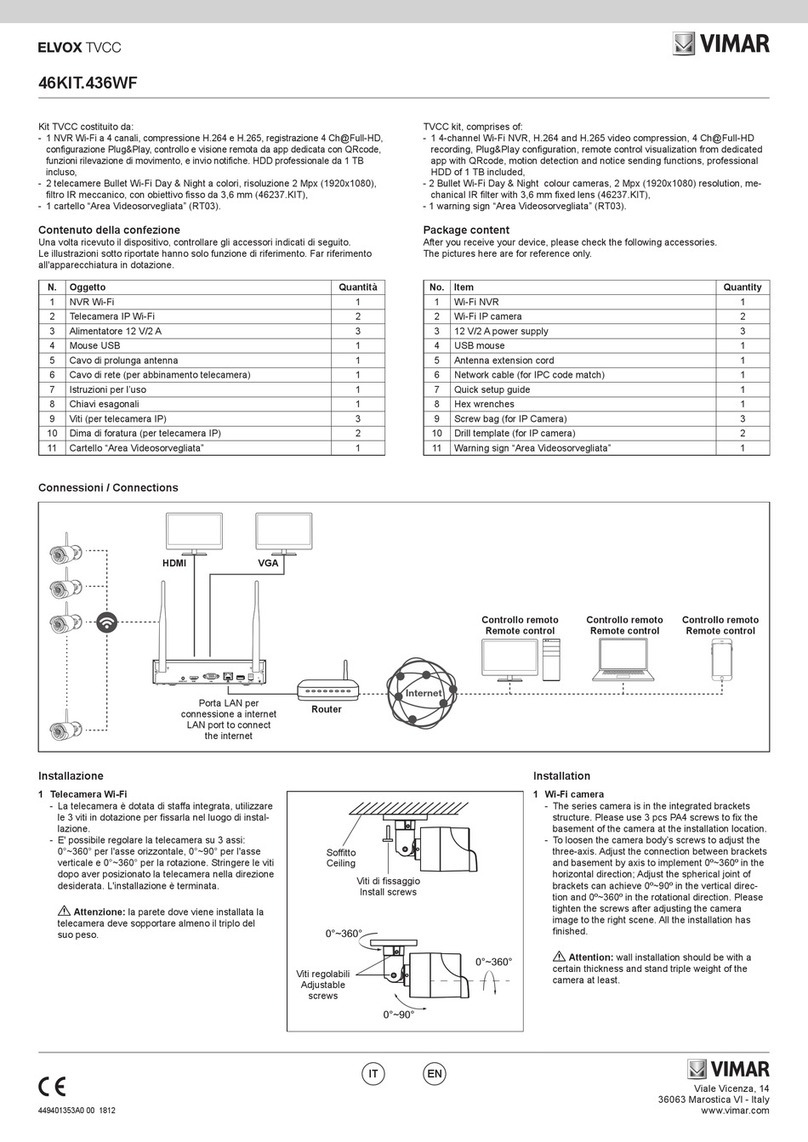3
CVM CCTV Manager
IT
Contents
1 Introduction................................................................................................................................................... 42
1.1 Version ................................................................................................................................................. 42
2 Conguration Requirement......................................................................................................................... 43
2.1 Software and Hardware Conguration Requirement ........................................................................... 43
2.1.1 S&H Cong Requirement for Control Center...................................................................... 43
2.2 Requirement for Firewall ...................................................................................................................... 43
2.3 Conrm Installation Environment ......................................................................................................... 44
3 Install and Uninstall the Software............................................................................................................... 45
3.1 Install the software ............................................................................................................................... 45
3.2 Uninstall Software ................................................................................................................................ 47
4 Login ............................................................................................................................................................ 48
4.1 Run Servers ......................................................................................................................................... 48
4.2 Login .................................................................................................................................................... 49
4.3 Main Menu Interface Introduction......................................................................................................... 51
5 Device Management..................................................................................................................................... 53
5.1 Add Encoding Device ........................................................................................................................... 53
5.1.1 Quickly Add......................................................................................................................... 53
5.1.2 Manually Add ...................................................................................................................... 54
5.1.3 Initiatively Report ................................................................................................................ 56
6 Live View ....................................................................................................................................................... 57
6.1 Live View.............................................................................................................................................. 57
6.1.1 View Mode Setting.............................................................................................................. 58
6.1.2 Monitoring Point View......................................................................................................... 60
7 Record & Playback....................................................................................................................................... 61
7.1 Record Conguration ........................................................................................................................... 61
7.1.1 Manual Recording .............................................................................................................. 61
7.1.2 Schedule Recording ........................................................................................................... 61
7.1.3 Alarm Linkage Recording ................................................................................................... 62
7.2 Record Playback .................................................................................................................................. 63
8 Alarm Management ..................................................................................................................................... 66
8.1 SOP Settings ........................................................................................................................................ 66
9 Intelligent Management ............................................................................................................................... 68
9.1 Face Surveillance .............................................................................................................................. 68
9.1.1 Object Library .................................................................................................................... 68
9.1.2 Task Management ............................................................................................................. 70
9.1.3 Real-Time Viewn ............................................................................................................... 72
9.2 Line Crossing Counting ...................................................................................................................... 74
9.2.1 Task Management ............................................................................................................. 74
9.2.2 Real-time Statistics ............................................................................................................ 74
10 Troubleshooting ......................................................................................................................................... 75